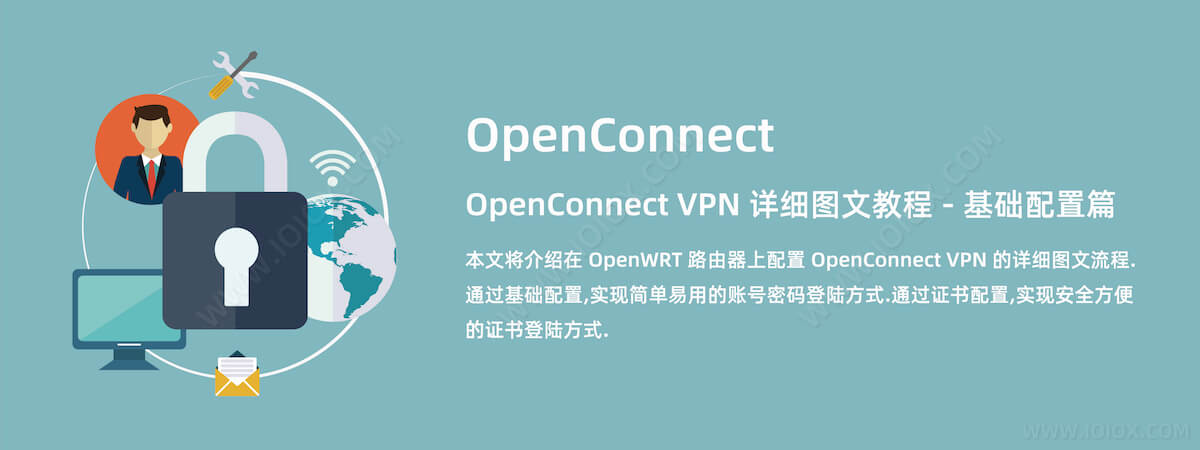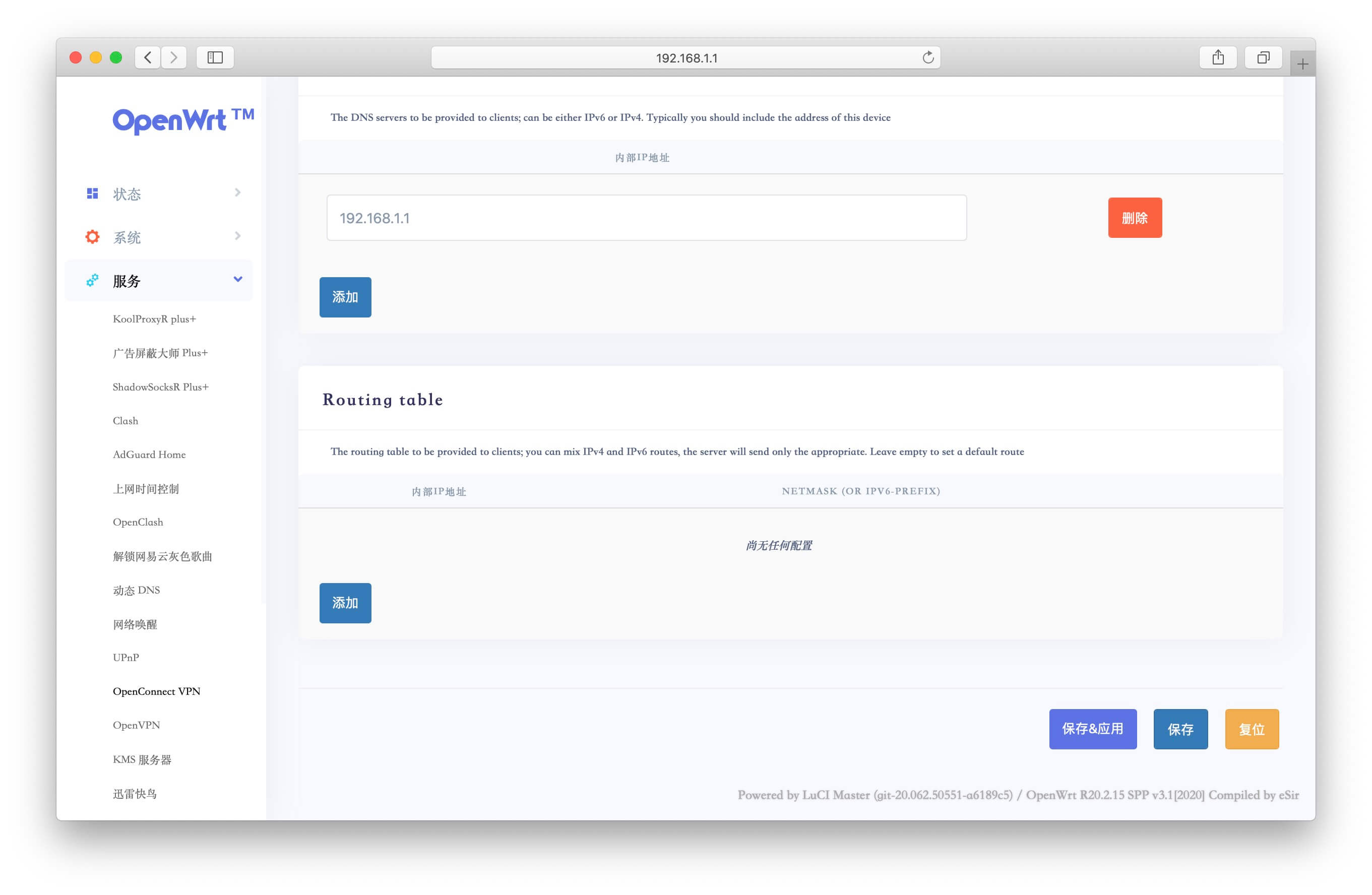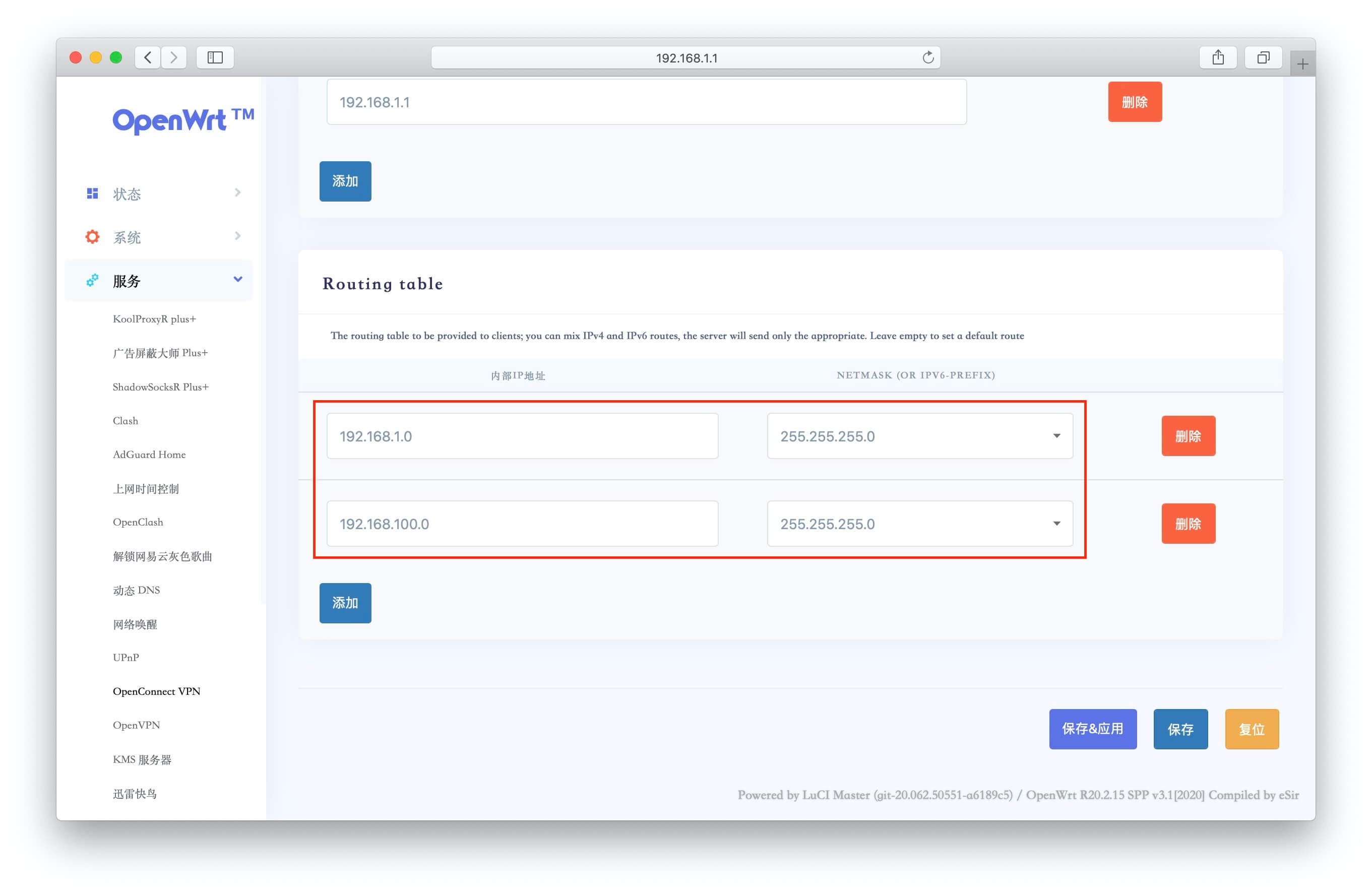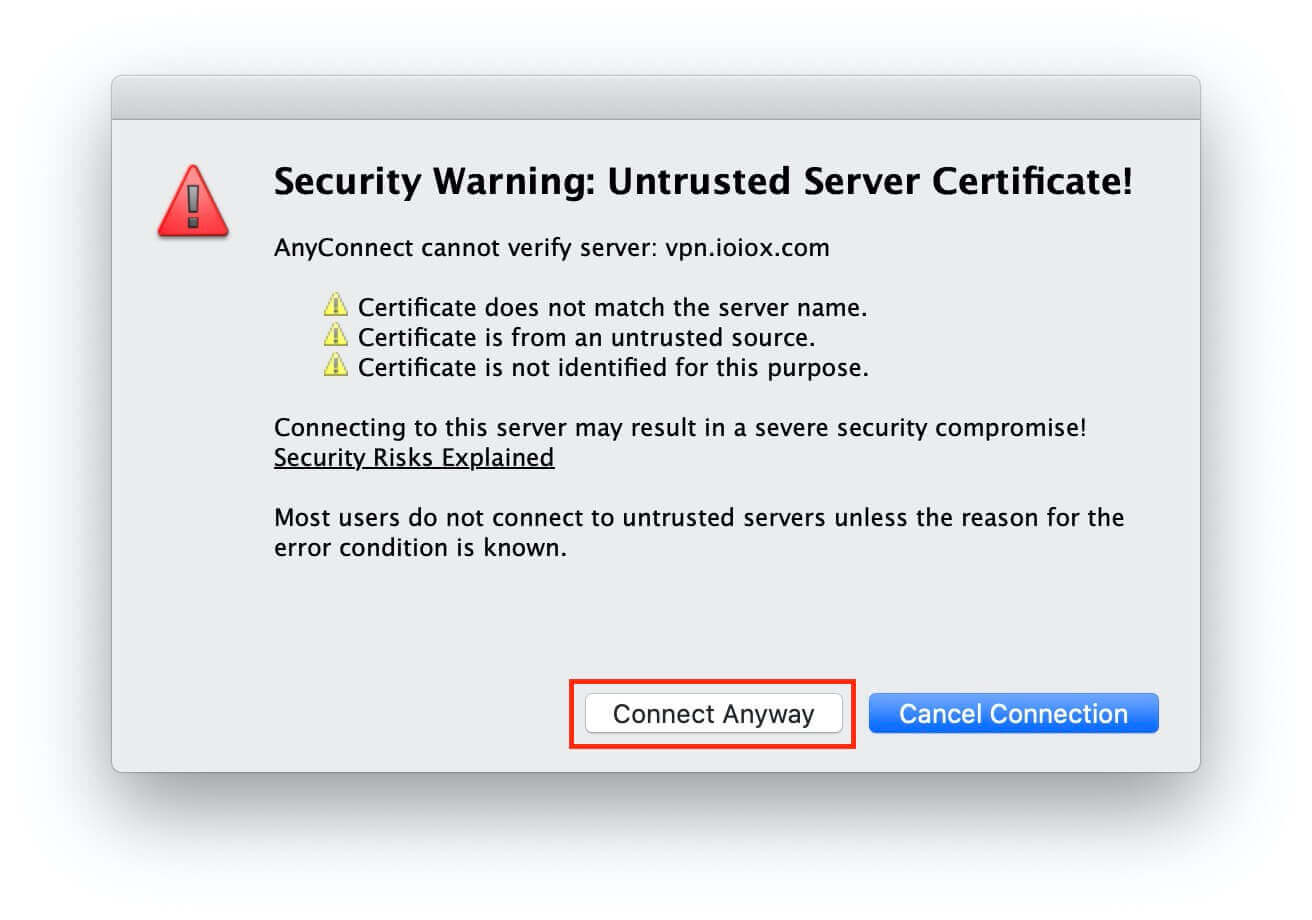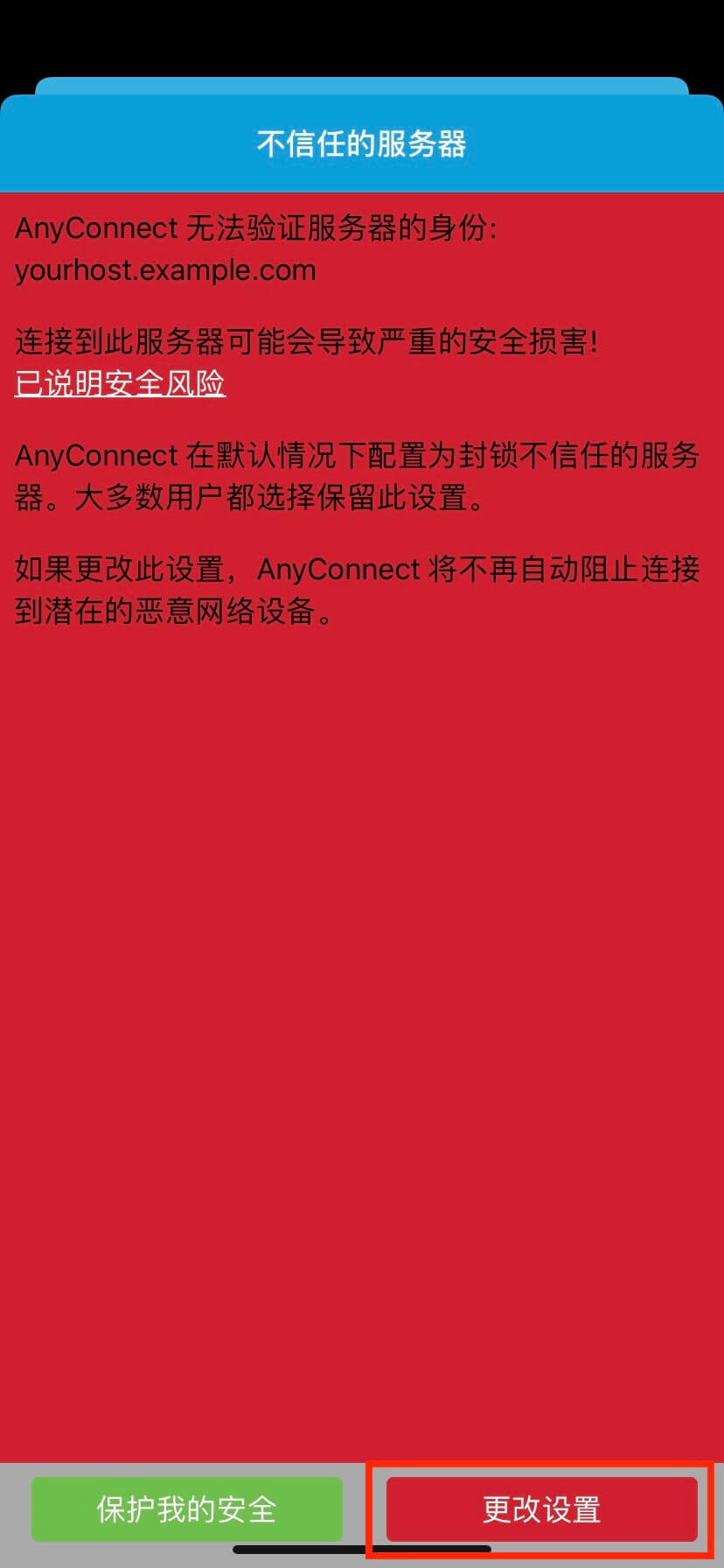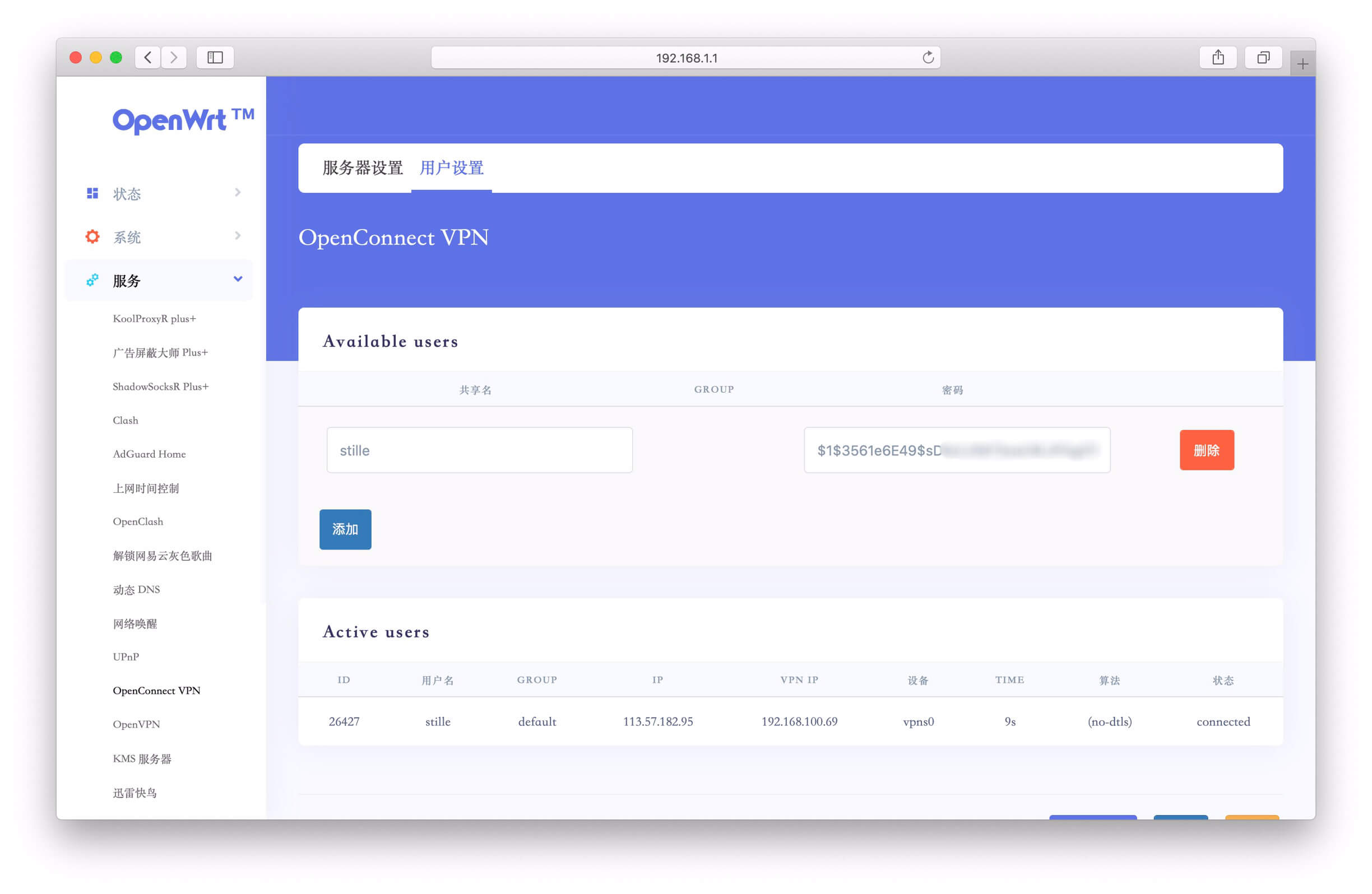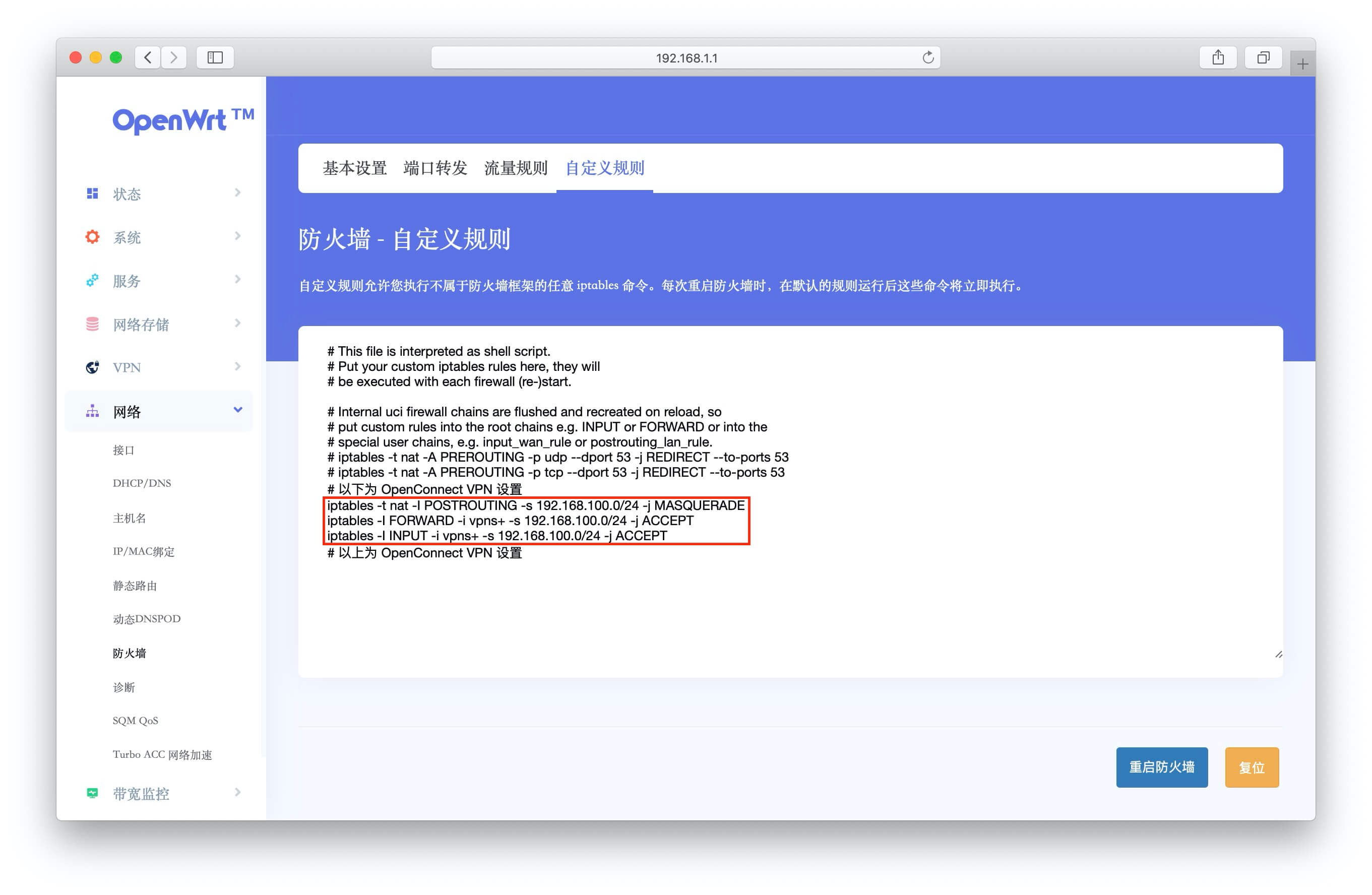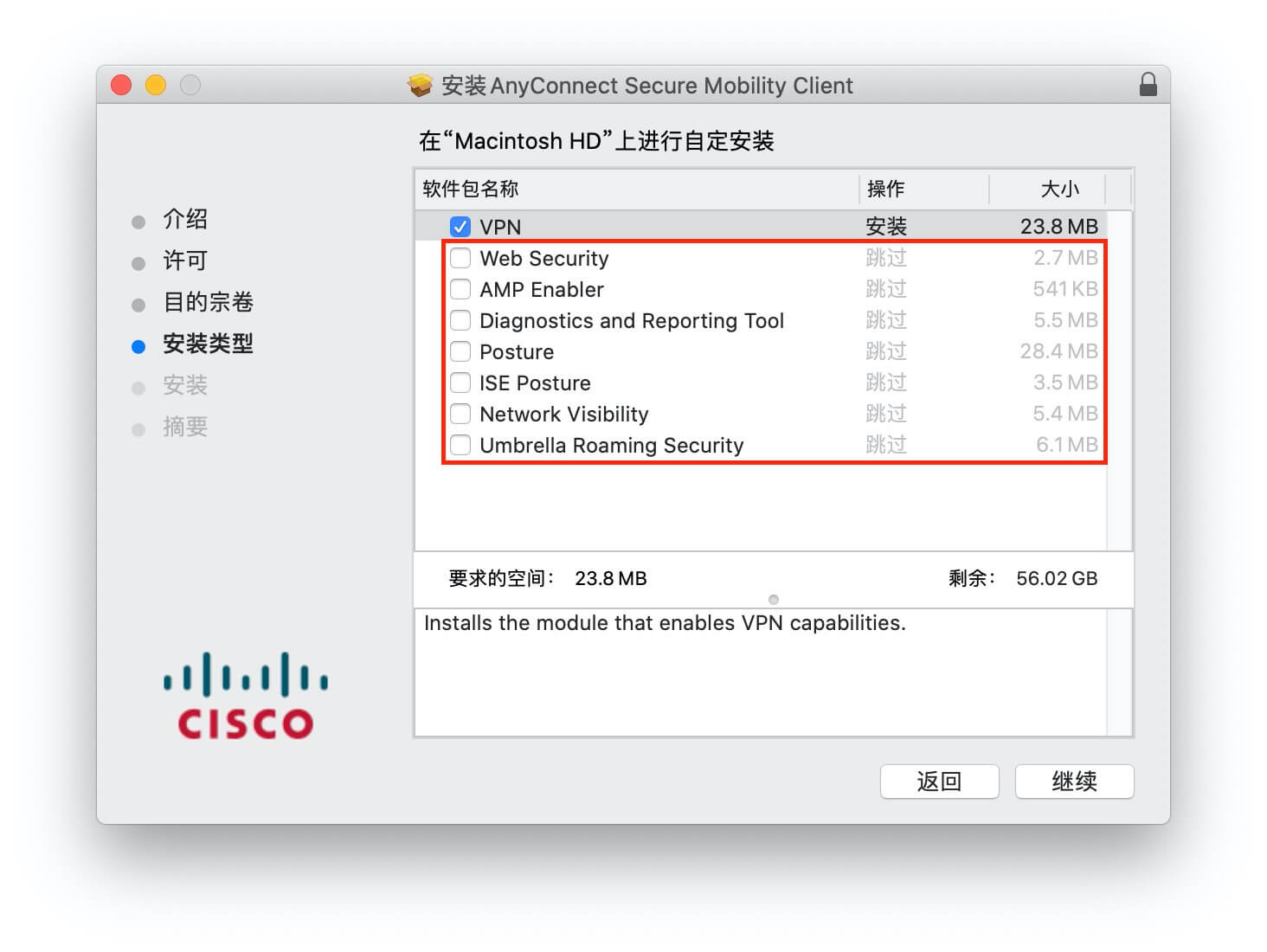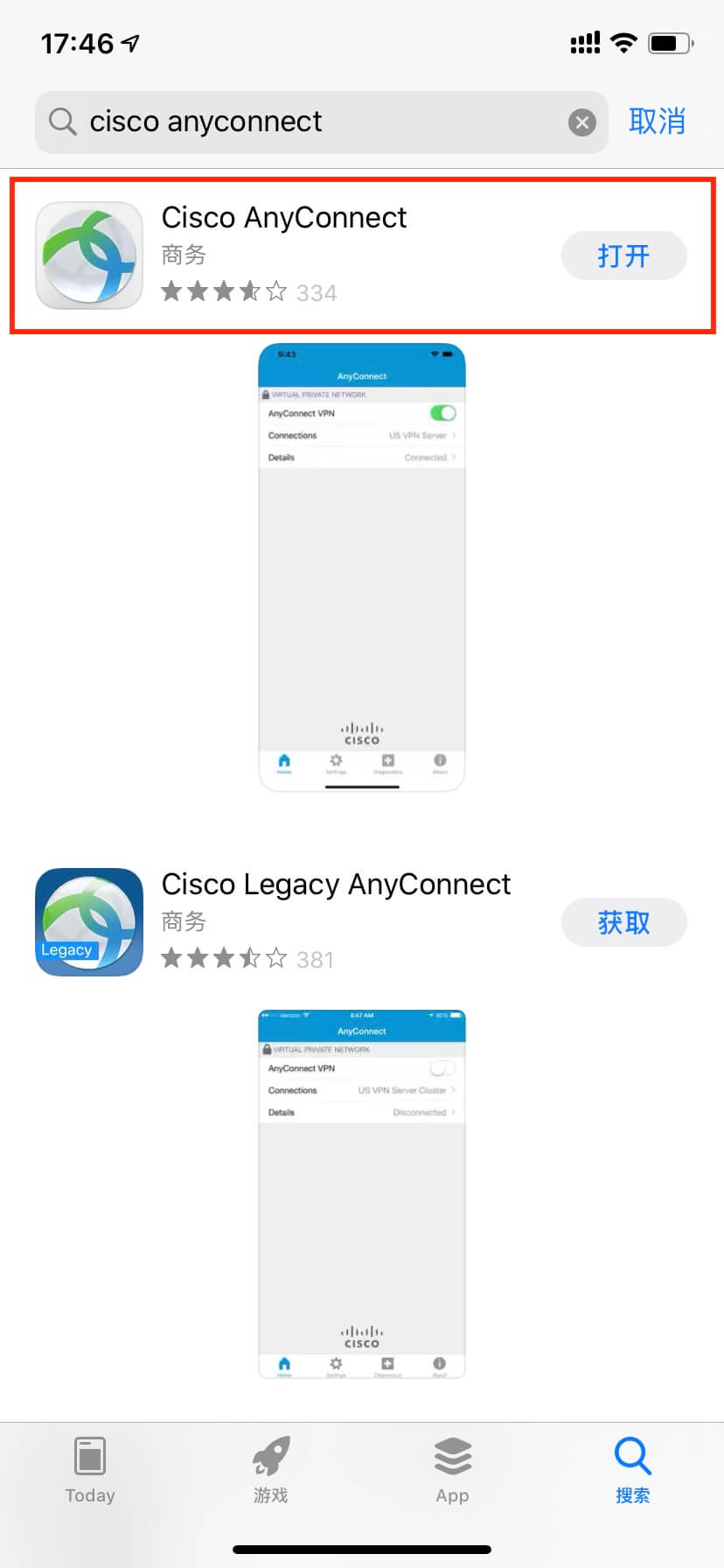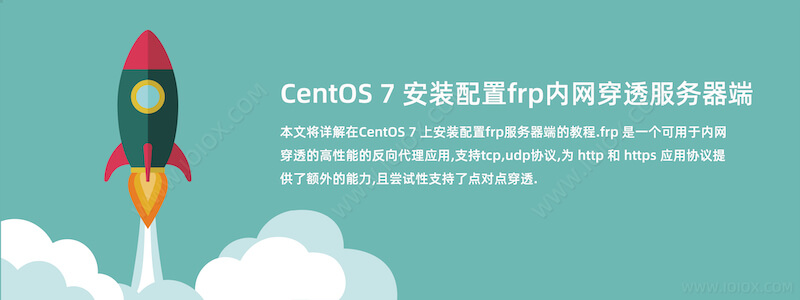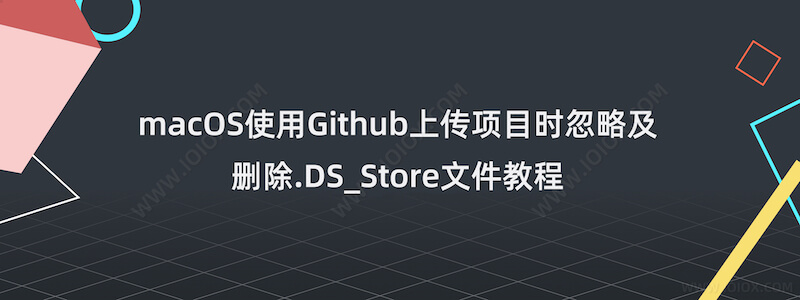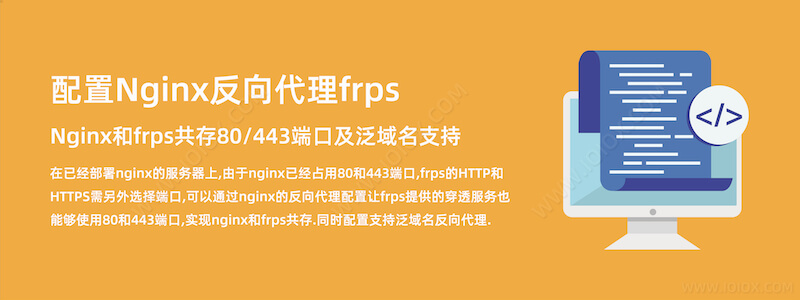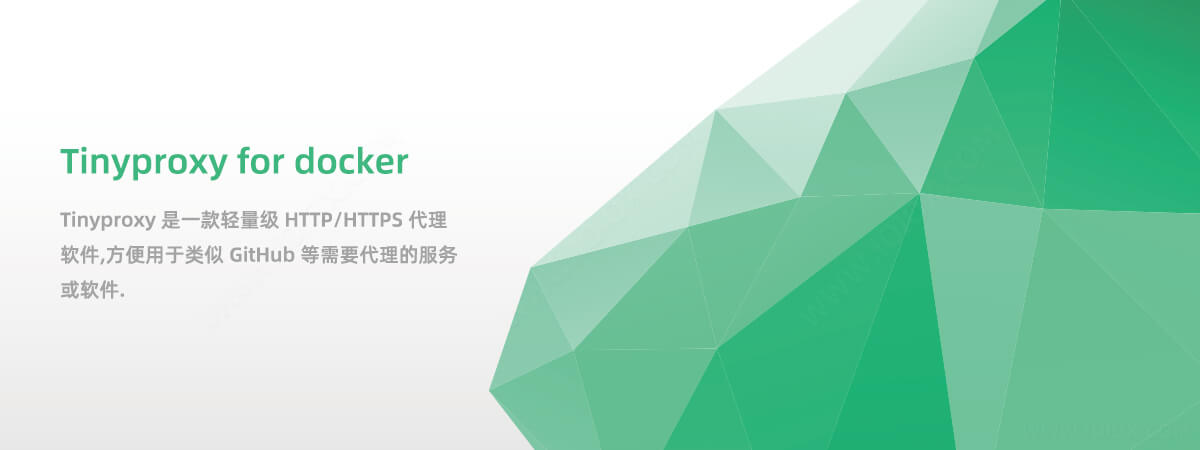OpenWRT 路由器 OpenConnect VPN 详细图文教程 - 基础配置篇
前言
博主早年一直认为在家中部署VPN并没有实际意义,使用体验也不佳.随着宽带和网络技术的进步,家用 NAS 等设备的普及,加上对不可描述的网络需求,使用OpenWRT软路由作为网络核心,使得整个家庭网络变得非常的重要和丰富.让大家从外网通过 VPN 连接到家里变得更加有意义了.
选择 VPN
博主并没有深入研究各种 VPN 的协议和使用区别,对于用户体验,安全性,便捷性没有概念.好在有一位对网络知识非常了解的朋友强烈推荐和指导,最终选择了在OpenWRT路由器上配置了OpenConnect VPN服务的方案.经过简单尝试,体验超乎想象.
服务端
前提需求
OpenWRT 路由器或其他能够部署 OpenConnect VPN 的设备
建议
上行 30M的宽带以保证使用体验拥有
公网 IP并配置端口映射
基本设置
登录OpenWRT路由器,打开服务 - OpenConnect VPN.
勾选 Enable server 启动服务
默认端口为4443,默认 VPN 网段为192.168.100.0,根据情况自行更改.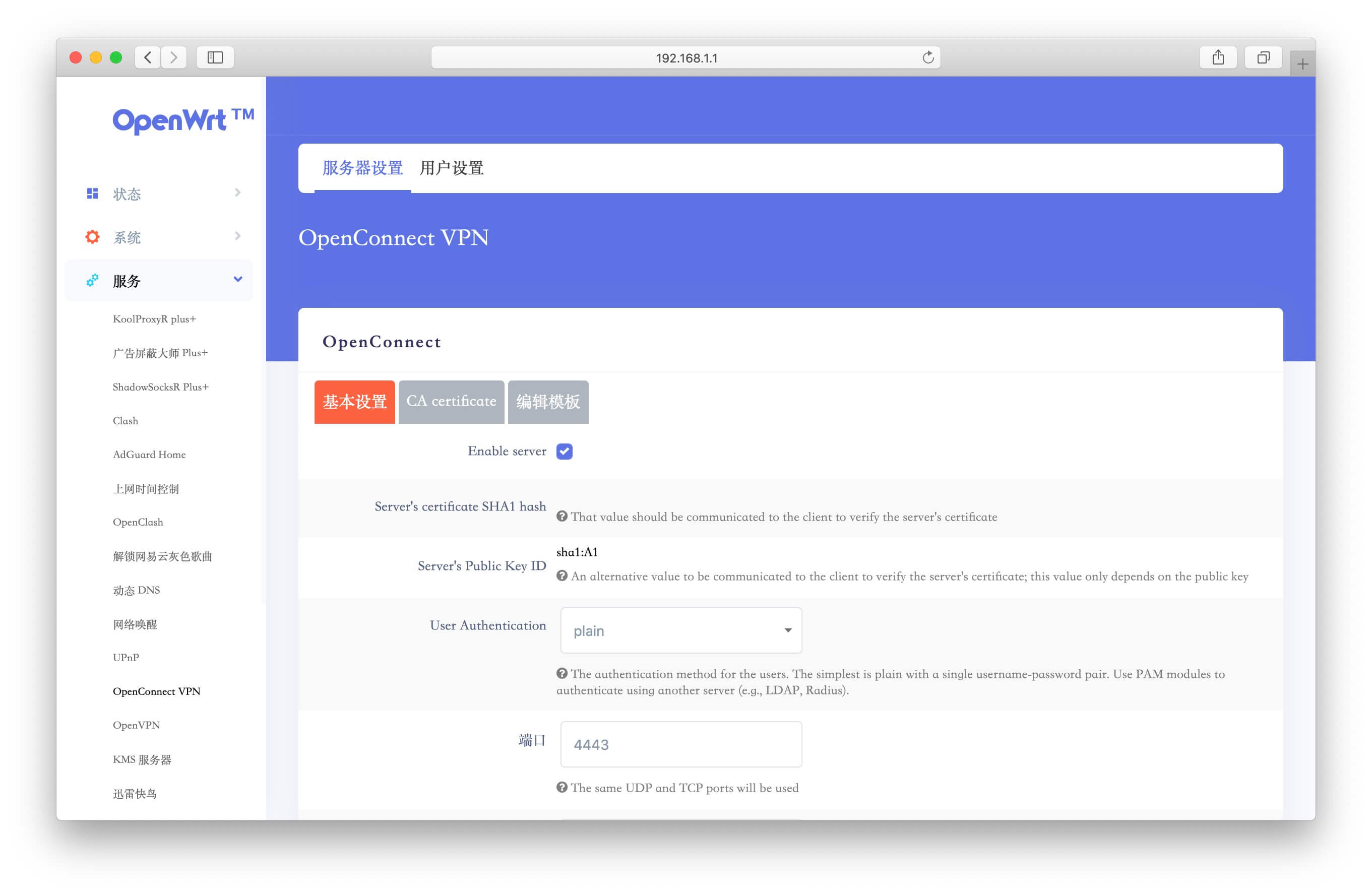
DNS server 填写当前内网网段的DNS.
Routing table
全局代理 - 当客户端连接 VPN 后,客户端所有内外网访问都将通过 VPN 所在的局域网代理.如下图删除所有Routing table即可.
内网代理 - 当客户端连接 VPN 后,客户端所有内网访问通过 VPN 所在的局域网代理,而外网访问则保持使用客户端当前网络.如下图添加内网和VPN两个网段即可.
编辑模版
默认模版并不影响使用,只是如下图在通过DDNS域名连接 VPN 时会提示服务器或证书不受信任,可以点击Connect Anyway或者更改设置继续登录.
可以参考以下步骤部署 DDNS 域名证书.
模版中查找以下字段:
server-cert = /etc/ocserv/server-cert.pem server-key = /etc/ocserv/server-key.pem
将DDNS域名证书上传并修改路径.例如:
server-cert = /etc/uhttpd.crt server-key = /etc/uhttpd.key
用户设置
在用户设置中创建用于 VPN 连接的账号和密码.Active users会显示当前连接的用户状态.
防火墙设置
OpenWRT - 网络 - 防火墙 - 自定义规则
添加以下三条记录,允许客户端使用路由器转发流量,重启防火墙生效.
iptables -t nat -I POSTROUTING -s 192.168.100.0/24 -j MASQUERADE iptables -I FORWARD -i vpns+ -s 192.168.100.0/24 -j ACCEPT iptables -I INPUT -i vpns+ -s 192.168.100.0/24 -j ACCEPT
端口映射
完成配置
服务端的基础配置完成,现在可以下载客户端,使用账号和密码登录连接 VPN.
客户端
下载客户端,使用 DDNS 域名,端口加上账号密码登录.
OpenConnect VPN 通过实现 Cisco 的 AnyConnect 协议,用 DTLS 作为主要的加密传输协议.
AnyConnect 的 VPN 协议默认使用 UDP DTLS 作为数据传输,如果因网络问题导致 UDP 传输出现问题,它会利用最初建立的 TCP TLS 通道作为备份通道,降低 VPN 断开的概率.使用了 TLS over UDP 技术,少了 TCP 握手和稳定的要求,这也是使用体验大幅提升的原因.
下载地址
Windows 10 操作系统
AnyConnect Mobile 4.8.02045
Windows 7/8 操作系统
AnyConnect Mobile 4.7.04056
macOS 11 Big Sur
anyconnect-macos-4.9.04043-predeploy-k9
点击下载
macOS 10.15 Catalina
AnyConnect Mobile 4.8.02045
macOS Maverick/Yosemite
AnyConnect Mobile 4.7.04056
点击下载
iOS 客户端
Cisco AnyConnect
AppStore 免费下载
Android 客户端
AnyConnect
Google Play 免费下载
点击下载
Linux 系统
AnyConnect-Linux64-4.8.02045
点击下载
安装说明
macOS 客户端仅需安装VPN,取消勾选其他组件.
结语
本文详细介绍了 OpenWRT 路由器 OpenConnect VPN 的基础配置,目前已经可以正常使用账号密码连接.如果希望通过部署自签 CA 根证书和用户证书来实现更安全和方便的登录需求,可以参考下篇:
本站提供免费和付费的技术支持.你可以通过留言,邮件,QQ的方式来进行技术交流和免费咨询.同时也可以付费支持的方式获得相关的技术支持,项目部署配置等服务.具体相关详情请点击查看 技术支持页面